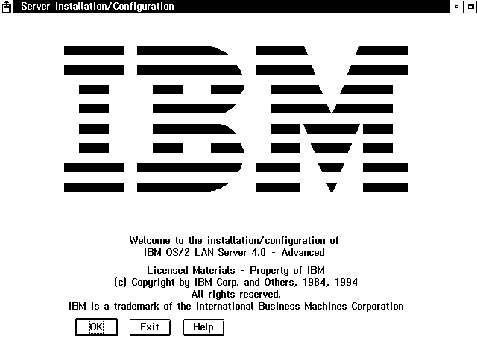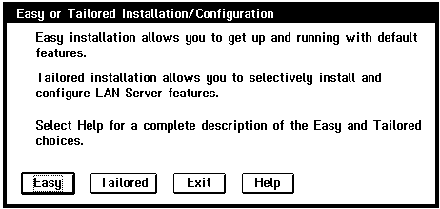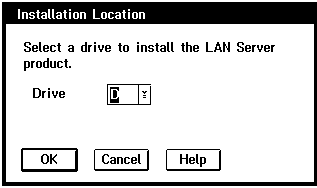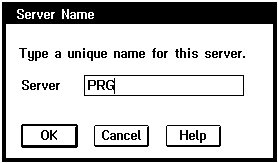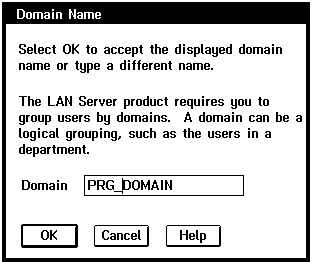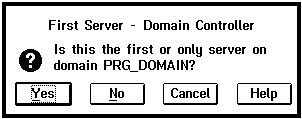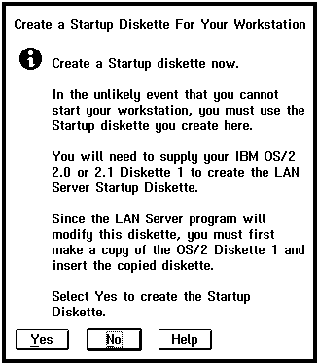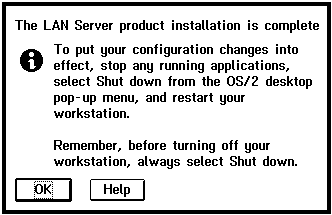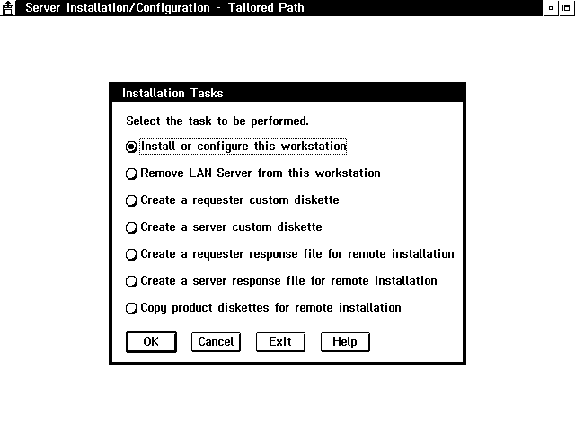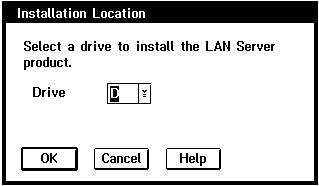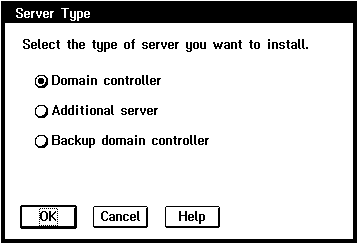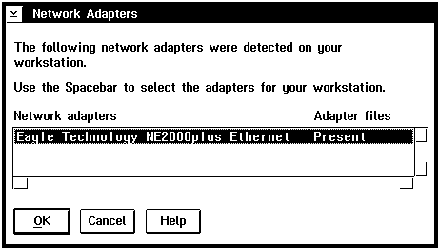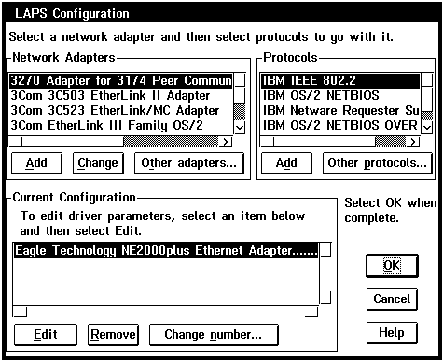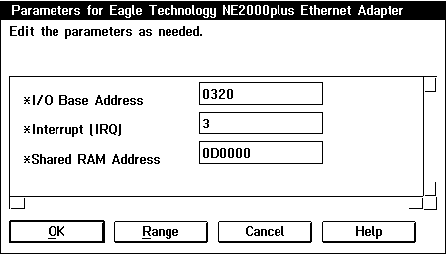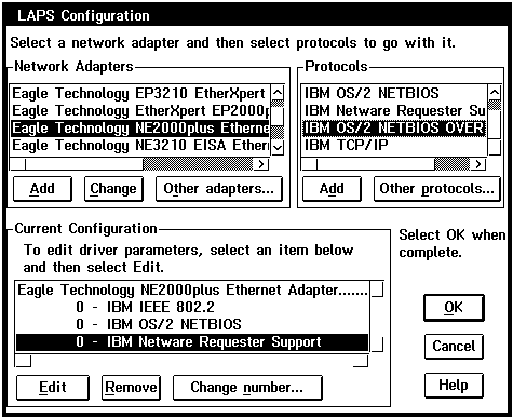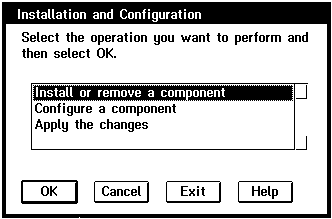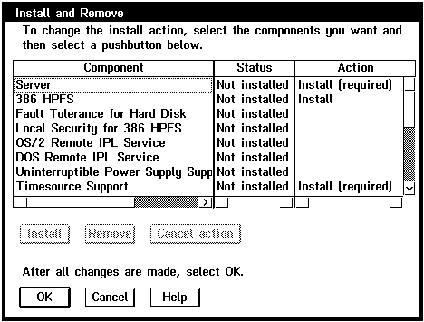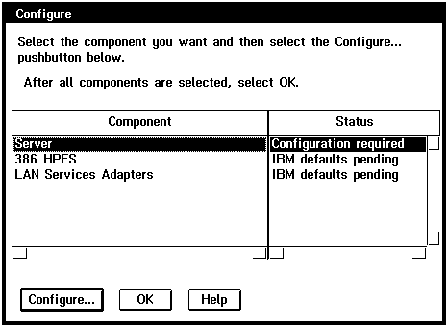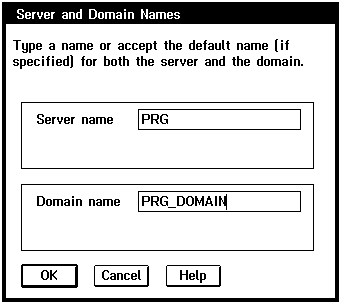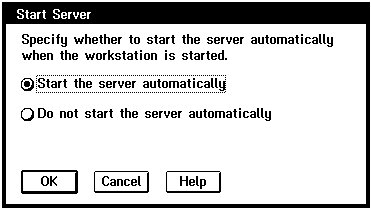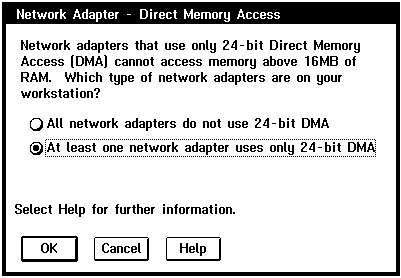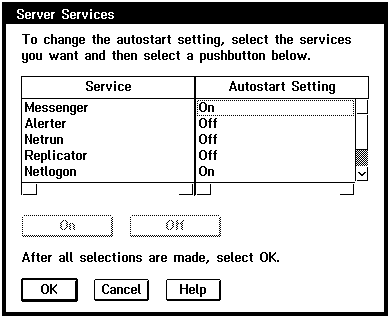Операционная система OS/2 Warp© Александр Фролов, Григорий ФроловТом 20, М.: Диалог-МИФИ, 1993, 271 стр. 8.1. Установка IBM LAN Server 4.0 AdvancedВ этом разделе мы рассмотрим процедуру установки сервера IBM LAN Server 4.0 Advanced в среде операционной системы IBM OS/2 Warp версии 3.0. Сервер IBM LAN Server 4.0 Advanced поставляется на дискетах или компакт-диске. Если вы сможете укомплектовать компьютер, предназначенный для сервера, устройством чтения компакт-дисков, рекомендуем приобрести версию IBM LAN Server 4.0 Advanced на компакт-дисках, так как ее установка займет намного меньше времени. Установку сервера IBM LAN Server 4.0 Advanced лучше всего выполнять сразу после установки операционной системы IBM OS/2 Warp, когда последняя не "перегружена" другими программами и, в частности, другими сетевыми системами. Для установки запустите пакетный файл install.cmd, расположенный на первой дискете. На экране появится приглашение программы установки сервера IBM LAN Server 4.0 Advanced (рис. 8.1).
Рис. 8.1. Приглашение программы установки сервера IBM LAN Server 4.0 Advanced Нажмите кнопку "OK". На экране появится диалоговая панель " Easy or Tailored Installation/Configuration" (рис. 8.2). Теперь вам нужно выбрать один из двух вариантов установки - легкий (Easy) или полуавтоматический с использованием ручных настроек (Tailored).
Рис. 8.2. Выбор варианта установки сервера IBM LAN Server 4.0 Advanced Легкий способ установкиДля начала мы рекомендуем выбрать легкий способ установки, нажав в этой диалоговой панели кнопку "Easy". В этом случае программа установки сделает практически все самостоятельно. От вас потребуется только ответить на несколько вопросов. Прежде всего, надо выбрать диск, на который будут скопированы файлы сервера IBM LAN Server 4.0 Advanced (рис. 8.3).
Рис. 8.3. Выбор диска для установки файлов сервера IBM LAN Server 4.0 Advanced Далее на экране появится диалоговая панель "Server Name", при помощи которой нужно присвоить имя создаваемому серверу (рис. 8.4).
Рис. 8.4. Диалоговая панель "Server Name" Имя сервера может быть любым, лишь бы оно не совпадало с именами других серверов IBM LAN Server 4.0 Advanced, уже имеющихся в вашей сети. Введите имя и нажмите кнопку "OK". Вы увидите диалоговую панель "Domain Name" (рис. 8.5).
Рис. 8.5. Диалоговая панель "Domain Name" В этой панели вам нужно указать имя домена, к которому будет принадлежать создаваемый сервер. Что такое домен ? Понятие домена встречается не только в IBM LAN Server 4.0 Advanced, но и в сетевой операционной системе Novell NetWare версий 4.0 - 4.1 (но не в предыдущих версиях этой операционной системы). Под доменом понимается совокупность серверов, расположенных в одной сети, для которых выполняется централизованное управление ресурсами и пользователями. Пользователи, имеющие доступ к домену, могут работать с ресурсами любых серверов, входящих в домен (при условии, что они имеют соответствующие права доступа к этим ресурсам). Системный администратор может назначать сетевым ресурсам домена произвольные имена. В этом случае для доступа к ресурсу домена пользователь может не знать точное расположение ресурса (т. е. имя сервера, на котором расположен ресурс) - он может работать с ресурсом, указывая его имя. Если в вашей сети нет других доменов из серверов IBM LAN Server 4.0 Advanced, вы можете указать любое имя для создаваемого домена (рис. 8.5). Если же такие домены уже существуют, убедитесь что имя создаваемого домена не совпадает с именами созданных ранее доменов. После выбора имени домена вы должны указать программе установки, является ли создаваемый сервер первым или единственным сервером в домене (рис. 8.5).
Рис. 8.5. Выбор контроллера домена Если вы создаете первый сервер в домене или если в вашей сети вообще будет только один сервер, нажмите кнопку "Yes". В этом случае сервер будет контроллером домена. Один из серверов домена выполняет функции контроллера домена. Если вы создаете первый сервер в домене или если в сети будет существовать только один сервер, именно он и будет контроллером домена. Далее начнется процесс копирования файлов с дистрибутивных дискет или компакт-диска (рис. 8.6). В первом случае программа установки будет просить вас вставлять по очереди дискеты дистрибутива.
Рис. 8.6. Копирование файлов сервера IBM LAN Server 4.0 Advanced на жесткий диск После того как все файлы будут скопированы, на экране появится сообщение о том, что по умолчанию системный администратор должен входить в сеть под именем USERID с паролем PASSWORD (рис. 8.7). В последствии вы должны изменить пароль пользователя USERID, а также создать еще, по крайней мере, одного пользователя с правами системного администратора. Как это сделать, вы узнаете позже.
Рис. 8.7. Имя и пароль системного администратора Перед завершением процесса установки вам будет предложено создать стартовые дискеты, предназначенные для выполнения аварийной загрузки сервера, если загрузка IBM OS/2 с жесткого диска по какой-либо причине станет невозможной (рис. 8.8).
Рис. 8.8. Запрос на создание стартовых дискет Стартовые дискеты создаются на базе дистрибутивной дискеты OS/2 Diskette 1, поэтому предварительно ее следует скопировать. Соответствующая процедура описана в главе, посвященной установке IBM OS/2 Warp. Зачем нужны специальные стартовые дискеты и почему нельзя воспользоваться первыми двумя дискетами дистрибутива? Дело в том, что при установке сервера IBM LAN Server 4.0 Advanced устанавливается дополнительный драйвер, обеспечивающий более эффективный доступ к файловой системе HPFS . Этот драйвер использует нестандартный для IBM OS/2 метод хранения расширенных атрибутов, обеспечивающий, с одной стороны, более высокую производительность при работе с файлами, с другой - защиту от несанкционированного доступа к файлам и каталогам, закрытым паролями. Поэтому если вы загрузите IBM OS/2 с обычных дистрибутивных дискет, некоторые файлы и каталоги могут оказаться недоступными. Последнее сообщение, которое выводит на экран программа установки сервера IBM LAN Server 4.0 Advanced, показано на рис. 8.9.
Рис. 8.9. Финальное сообщение о завершении установки сервера IBM LAN Server 4.0 Advanced В этом сообщении говорится, что для окончательного внесения изменений в конфигурацию операционной системы ее необходимо перезапустить. Кроме того, это сообщение напоминает пользователю, что перед выключением электропитания необходимо завершить работу IBM OS/2. Это можно сделать при помощи строки "Shut down" контекстного меню рабочего стола Workplace Shell. Отметим, что после установки сервера IBM LAN Server 4.0 Advanced время завершения работы операционной системы IBM OS/2 Warp заметно увеличится. Не спешите делать заключение о том, что операционная система "зависла" и перезагружать ее клавишами <Control+Alt+Delete> или кнопкой "Reset". Надо просто подождать, когда модули сервера завершат свою работу и будут выгружены из памяти. Полуавтоматическая установкаПолуавтоматическая установка IBM LAN Server 4.0 Advanced предоставляет вам намного больше возможностей. Вы можете, например, сконфигурировать сервер для работы с несколькими сетевыми адаптерами, выбрать сетевые протоколы, изменить параметры работы сервера, подготовить дискеты для установки сетевой оболочки рабочей станции IBM OS/2 и т. д. После выбора полуавтоматической установки на экране появляется меню, показанное на рис. 8.10.
Рис. 8.10. Меню полуавтоматической установки сервера IBM LAN Server 4.0 Advanced Из-за недостатка места в книге ограничимся описанием первых трех строк этого меню. Для установки сервера IBM LAN Server 4.0 Advanced нужно выбрать строку "Install or configure this workstation". При помощи второй строки "Remove LAN Server from this workstation" вы сможете впоследствии удалить программное обеспечение сервера IBM LAN Server 4.0 Advanced, например, для того чтобы превратить сервер в обычную рабочую станцию. Строка "Create a requester custom Diskette" предназначена для создания дистрибутивных дискет сетевой оболочки рабочей станции. После выбора строки "Install or configure this workstation" на экране появляется диалоговая панель "Installation Location", с помощью которой можно выбрать диск, куда будет установлено программное обеспечение сервера (рис. 8.11).
Рис. 8.11. Диалоговая панель "Installation Location" Далее на экране появится диалоговая панель "Server Type", с помощью которой вы должны указать тип сервера (рис. 8.12).
Рис. 8.12. Выбор типа сервера Если вы создаете первый или единственный сервер в сети, он будет контроллером домена. В этом случае в диалоговой панели "Server Type" нужно включить переключатель "Domain Controller". Если же вы добавляете к домену новый сервер, включите переключатель "Additional server". С помощью переключателя "Backup domain controller" можно выполнить выгрузку контроллера домена. После выбора типа сервера начнется процесс копирования файлов с дистрибутивных дискет или компакт-диска. На следующем этапе программа установки попытается определить тип сетевого адаптера (или типы сетевых адаптеров, если их несколько), подключенного к рабочей станции (рис. 8.13).
Рис. 8.13. Список обнаруженных сетевых адаптеров, подключенных к рабочей станции Нажмите кнопку "OK". Вслед за этим на экране появится диалоговая панель "LAPS Configuration", с помощью которой вы сможете уточнить типы адаптеров, указать номера используемых ими прерываний и портов ввода/вывода, а также подключить к каждому адаптеру один или несколько сетевых протоколов (рис. 8.14).
Рис. 8.14. Диалоговая панель "LAPS Configuration" Прежде всего, необходимо указать параметры каждого сетевого адаптера. Для того чтобы это сделать, необходимо выделить адаптер в списке "Current Configuration" и затем нажать кнопку "Edit". На экране появится диалоговая панель "Parameters for <название адаптера>" (рис. 8.15).
Рис. 8.15. Диалоговая панель для
настройки параметров сетевого адаптера Если названия вашего сетевого адаптера нет в списке "Network Adapters", но к нему прилагается дискета с драйвером для IBM LAN Server 4.0 Advanced, вы можете установить этот драйвер, нажав кнопку "Other adapters...". После конфигурирования сетевых адаптеров выберите из списка "Protocols" для каждого адаптера сетевые протоколы (рис. 8.16).
Рис. 8.16. Окончательный вид диалоговой панели "LAPS Configuration" после подключения сетевых протоколов После завершения конфигурирования сетевых адаптеров нажмите кнопку "OK". Вы увидите диалоговую панель "Installation and Configuration" (рис. 8.17).
Рис. 8.17. Диалоговая панель "Installation and Configuration" Выберите в ней строку "Install or remove a component" для того чтобы можно было установить (или удалить) компоненты сервера IBM LAN Server 4.0 Advanced. Вы увидите диалоговую панель "Install and Remove" (рис. 8.18).
Рис. 8.18. Диалоговая панель "Install and Remove", предназначенная для установки или удаления отдельных компонент сервера IBM LAN Server 4.0 Advanced В столбце "Component" перечислены компоненты, в столбце "Status" - состояние компонент (установлены или нет), а в столбце "Action" - действие, которое будет или должно быть выполнено. Если компонента отмечена как "Install (required)", ее установка должна быть выполнена обязательно. После того как вы нажмете в этой диалоговой панели кнопку "OK", на экране вновь появится диалоговая панель "Installation and Configuration" (рис. 8.17), однако теперь в ней будет выбрана строка "Configure a component". Вы должны будете указать параметры для установленных компонент. Нажмите кнопку "OK". В диалоговой панели "Configure" (рис. 8.19) выберите строку "Server" и нажмите кнопку "Configure...".
Рис. 8.19. Диалоговая панель "Configure" В диалоговой панели "Server and Domain Names" (рис. 8.20) укажите имя сервера и домена (соответственно, в полях "Server name" и "Domain name").
Рис. 8.20. Ввод имени сервера и домена Далее на экране появится диалоговая панель "Start Server" (рис. 8.21).
Рис. 8.21. Диалоговая панель "Start Server" В ней вы можете указать, что сервер IBM LAN Server 4.0 Advanced должен запускаться автоматически сразу после загрузки IBM OS/2. Для этого нужно включить переключатель "Start the server automatically". Для обеспечения автоматического старта сервера будет создан файл startup.cmd, в который будут записана команда запуска: NET START SERVER @if errorlevel 2 D:\IBMLAN\NETPROG\lserr.exe @EXIT На следующем этапе вам нужно в диалоговой панели "Network Adapter - Direct Memory Access" указать, использует ли ваш сетевой адаптер 24-разрядный прямой доступ к памяти (рис. 8.22). Эта информация должна быть в документации на сетевой адаптер.
Рис. 8.22. Вопрос об использовании 24-разрядного прямого доступа к памяти Если хотя бы один сетевой адаптер использует такую адресацию, включите переключатель "At least one network adapter uses only 24-bit DMA" и нажмите кнопку "OK". Вы окажитесь в диалоговой панели "Server Services", в которой перечислены различные системы сервера IBM LAN Server 4.0 Advanced (рис. 8.22).
Рис. 8.22. Диалоговая панель "Server Services" В ней для каждой системы указано, будет ли она запускаться автоматически при старте сервера. Вы можете согласиться с установками по умолчанию и нажать кнопку "OK". После этого на экране в третий раз появится диалоговая панель "Installation and Configuration" (рис. 8.17). На этот раз в ней будет выделена строка "Apply the changes". Нажав кнопку "OK", вы сделаете действительными указанные вами изменения конфигурации сервера. В результате вновь возобновится процесс копирования файлов с дистрибутивных дискет или компакт-диска. После его завершения вам будет предложено создать резервную копию старого файла config.sys перед внесением в него изменений (рис. 8.23).
Рис. 8.23. Создание резервной копии файла config.sys Все! Установка сервера завершена. Вы увидите на экране еще несколько сообщений, касающихся имени и пароля системного администратора, необходимости завершения работы IBM OS/2 перед выключением питания и т. п. Теперь вы должны перезапустить систему, убедившись, что все драйверы загружены правильно. Если при обработке файла config.sys появляются сообщения об ошибках, вам, возможно, придется вновь вернуться к конфигурированию сетевых адаптеров и выбору для них сетевых протоколов. |